Google Chrome浏览器下载目录设置详解
正文介绍
1. 进入设置页面:打开Chrome浏览器,点击右上角的三个点,选择“设置”选项,进入浏览器的设置页面。
2. 找到下载位置设置选项:在设置页面中,可能需要向下滚动,找到“高级”选项并点击展开。在高级设置中,可以看到“下载位置”相关的设置选项。
3. 更改下载目录:点击“下载位置”右侧的“更改”按钮,此时会弹出一个文件选择对话框。在对话框中,选择你想要设置为下载目录的文件夹。可以选择电脑中已有的文件夹,也可以新建一个文件夹用于存放下载的文件。选择好后,点击“确定”按钮。
4. 其他相关设置:在下载位置设置页面,可能还会有其他相关的选项,如是否每次下载都询问保存位置等。如果不想每次下载都弹出询问窗口,可以取消勾选相应的选项。
综上所述,通过以上步骤和方法,您可以有效地设置Google Chrome浏览器的下载目录,并确保您的操作过程既安全又符合您的需求。

1. 进入设置页面:打开Chrome浏览器,点击右上角的三个点,选择“设置”选项,进入浏览器的设置页面。
2. 找到下载位置设置选项:在设置页面中,可能需要向下滚动,找到“高级”选项并点击展开。在高级设置中,可以看到“下载位置”相关的设置选项。
3. 更改下载目录:点击“下载位置”右侧的“更改”按钮,此时会弹出一个文件选择对话框。在对话框中,选择你想要设置为下载目录的文件夹。可以选择电脑中已有的文件夹,也可以新建一个文件夹用于存放下载的文件。选择好后,点击“确定”按钮。
4. 其他相关设置:在下载位置设置页面,可能还会有其他相关的选项,如是否每次下载都询问保存位置等。如果不想每次下载都弹出询问窗口,可以取消勾选相应的选项。
综上所述,通过以上步骤和方法,您可以有效地设置Google Chrome浏览器的下载目录,并确保您的操作过程既安全又符合您的需求。
相关阅读

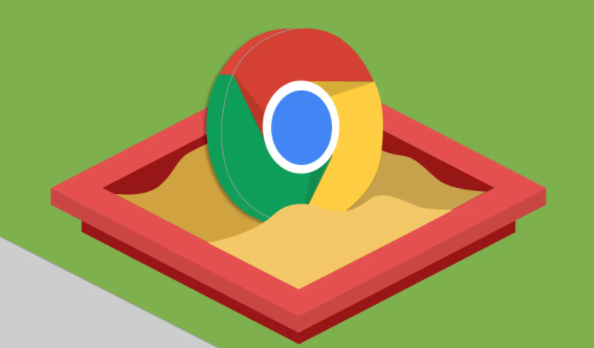
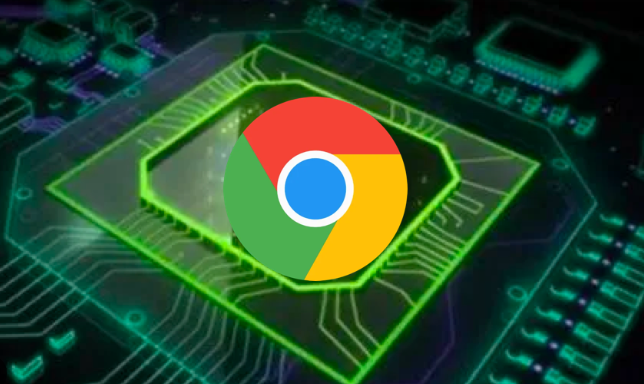
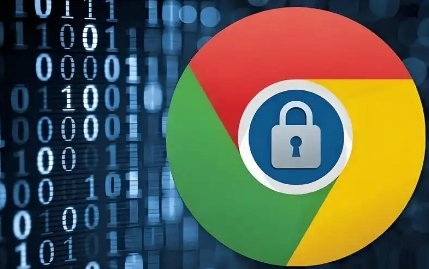

下载谷歌浏览器后图标不显示怎么办
下载谷歌浏览器后图标不显示,用户可以尝试重新创建快捷方式,检查桌面图标设置,或重新安装浏览器解决问题。
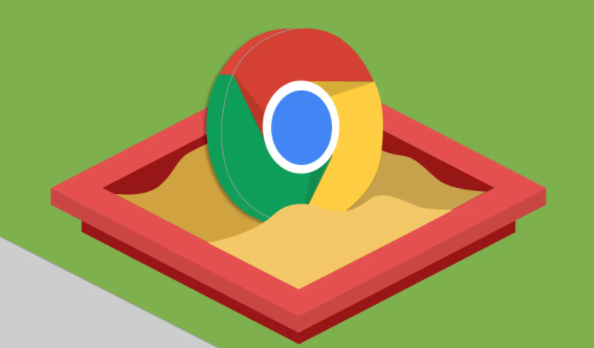
如何通过Google Chrome提升网页浏览体验
掌握通过Google Chrome提升网页浏览体验的方法,优化浏览效果,适合追求高质量浏览体验的用户。
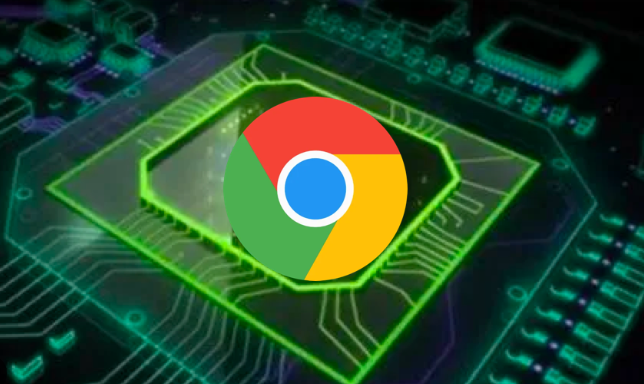
Google Chrome浏览器下载失败解决方案
针对Google Chrome浏览器下载失败问题,提供常见原因分析和有效排查技巧,帮助用户顺利完成文件下载任务。
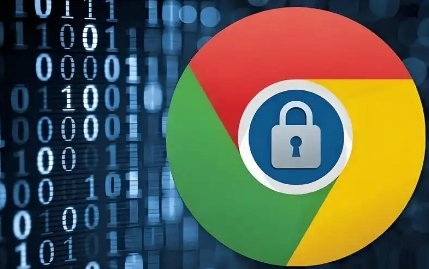
Chrome浏览器缓存占用精确分析操作技巧
Chrome浏览器缓存占用过高会影响速度,用户可通过精确分析技巧找到问题根源,并采取优化措施改善运行性能。
